苹果电脑怎么激活 如何激活新买的苹果笔记本
苹果电脑是当今市场上备受追捧的一款电子产品,无论是设计感十足的外观,还是稳定高效的性能,都让人无法抗拒,对于新购买的苹果笔记本电脑来说,激活是必不可少的一步。如何激活新买的苹果笔记本呢?在这篇文章中我们将探讨一下激活苹果笔记本的方法与注意事项。无论是初次接触苹果电脑还是已经习惯使用的用户,都可以从中获得一些有用的信息。让我们一起来了解吧!
方法如下:
1.开机,首先会出现语言选择页面。因为我惯用中文,这里就先选择中文了,当然你也可以选择其他的语言。
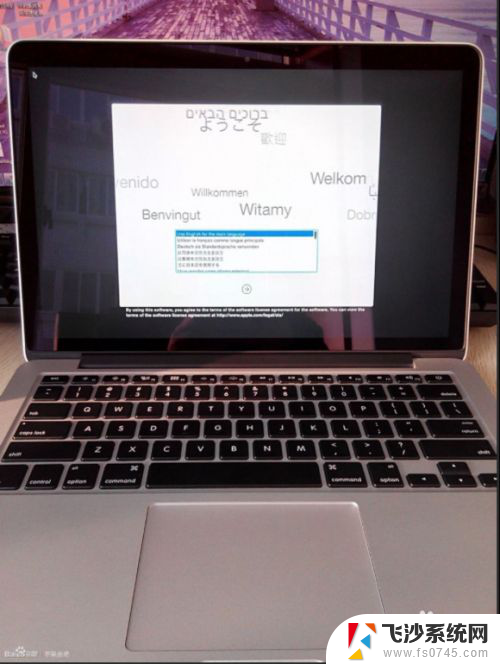
2.选择国家,这里选了“中国”,然后点击继续。注意:这里不要按enter键,直接把光标放到继续上边,然后按下触控板即可。
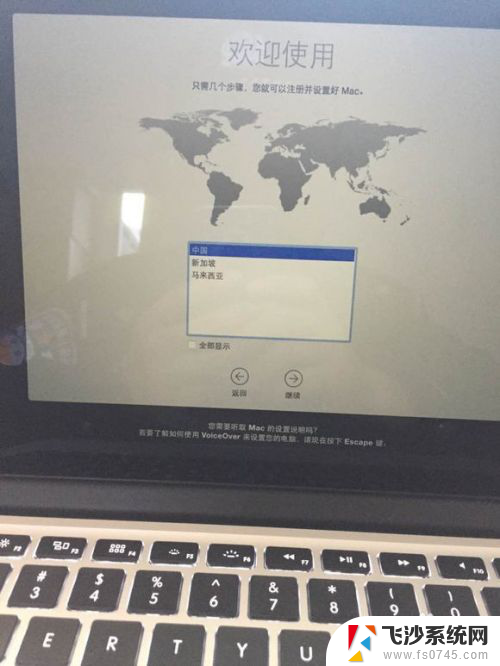
3.选择键盘布局,这里建议直接选择中文简体,然后勾选你需要的,比如拼音,五笔,之类的,看个人需求了,然后在点继续即可。
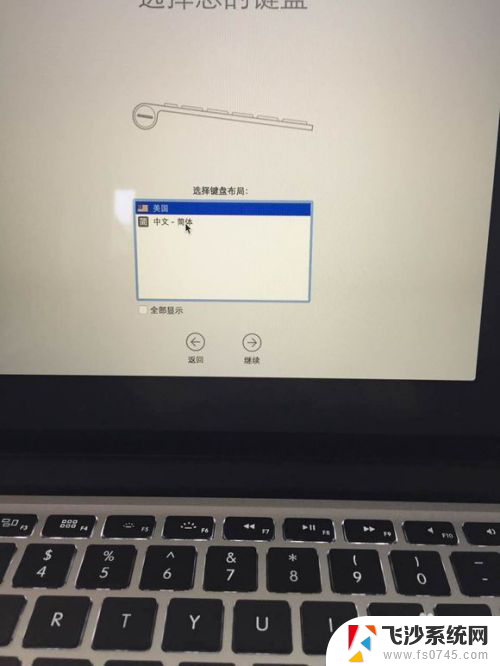
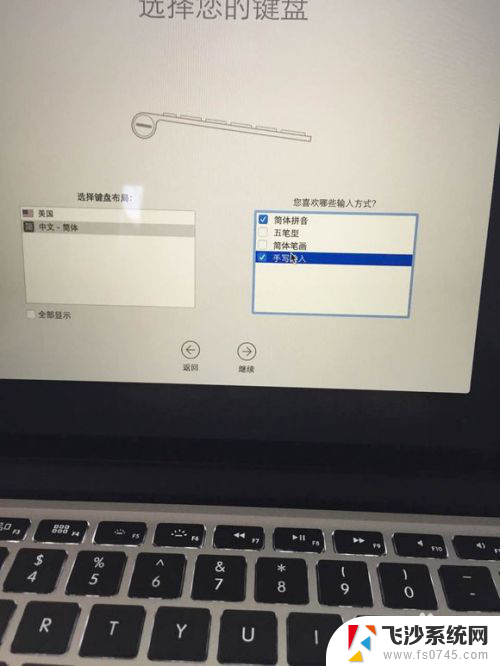
4.选择您的wifi网络,这里强烈建议选择左下角的其他网络选项。然后再选择我的电脑暂时不连接互联网,再点继续(如图2)。点了继续之后,会出现提示(如图3),我们再点继续。
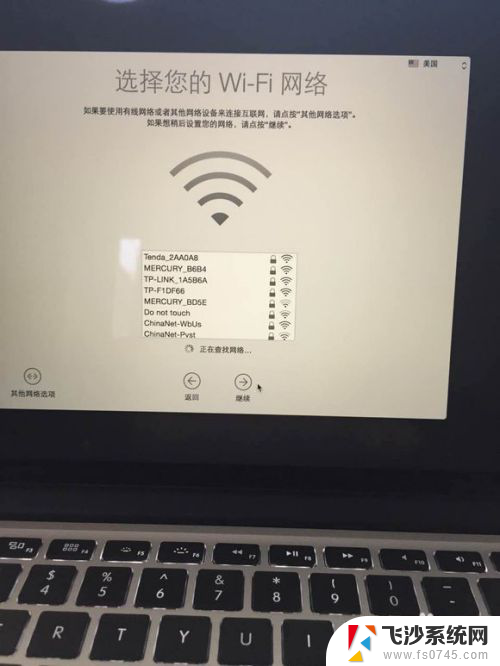
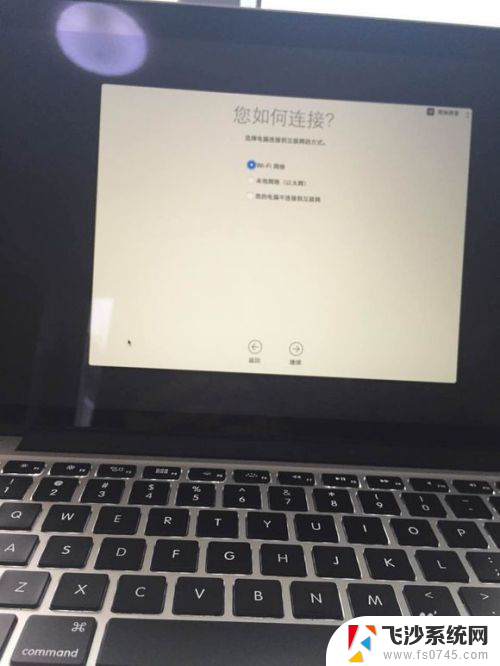
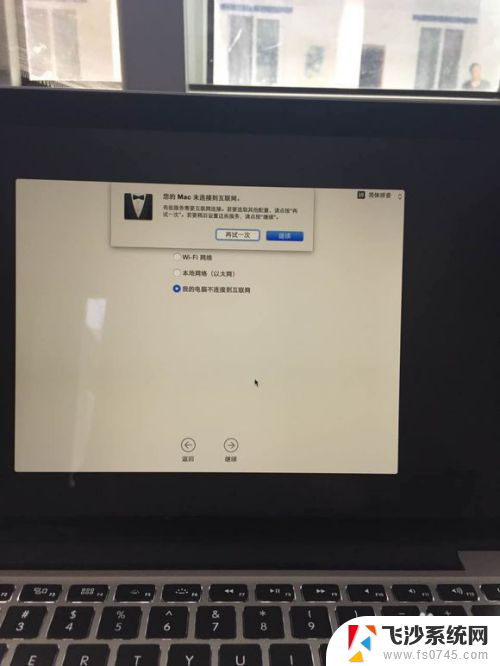
5.然后到了下图1这个界面,如果你是第一次使用OSX系统,就直接选择第三个选项,不传输任何信息,然后直接点继续。然后出现如图2所示页面,点击继续。
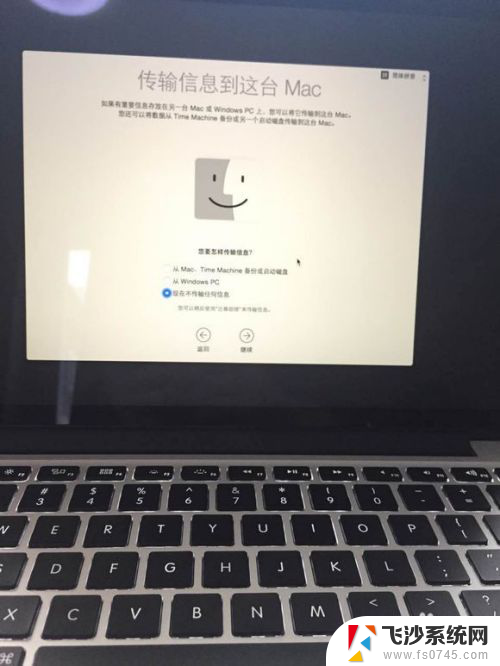
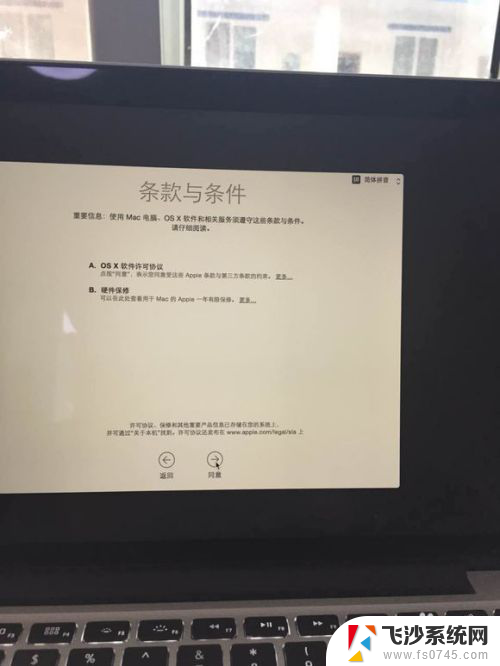
6.然后我们就来到了如下界面:创建你的电脑账户,由于前面我们选择的时简体中文。所以这里你输入全名的话会是中文,如果小伙伴想用英文给自己的电脑取名字,就按下键盘上的command+空格,切换到英文就行了,输入全名之后,按下“tab”键,就会直接复制到账户名称下面,然后再密码栏输入你的电脑的开机密码(PS:这里建议密码不要设置的太复杂,因为后期给你的电脑装软件的时候,反正很多地方都会用到这个密码),密码后面那一栏验证,就是让你在输入一遍前面设置的密码。最后一栏提示栏,可以留空不填,然后我们继续点继续
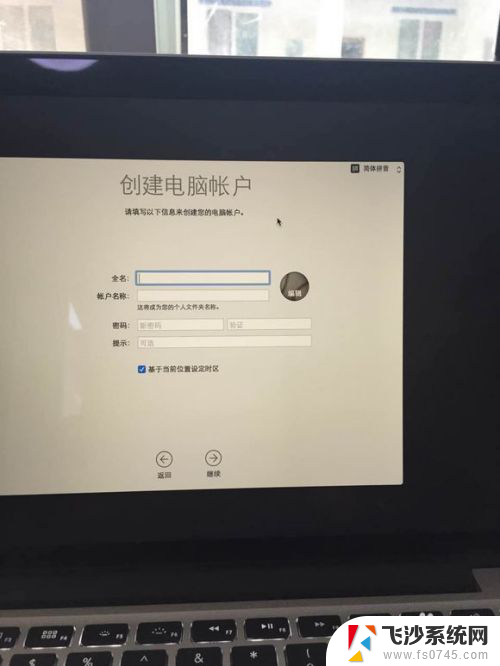
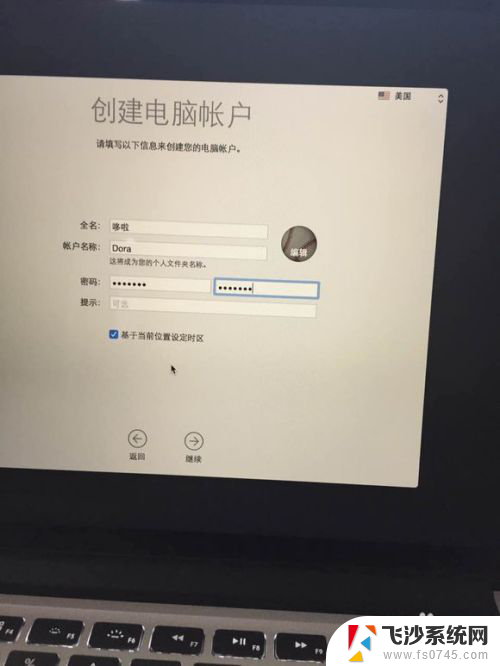
7.然后出现如图1界面,这里我们就按照默认设置打钩。点继续就行了,然后出现如图2的界面,我们的激活任务已经完成了,可以联网使用了。
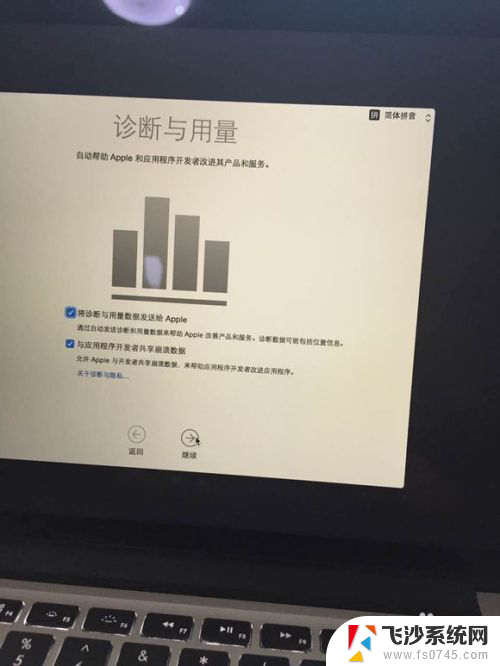
以上就是苹果电脑如何激活的全部内容,如果你遇到相同的情况,请参照小编的方法进行处理,希望这对你有所帮助。
苹果电脑怎么激活 如何激活新买的苹果笔记本相关教程
-
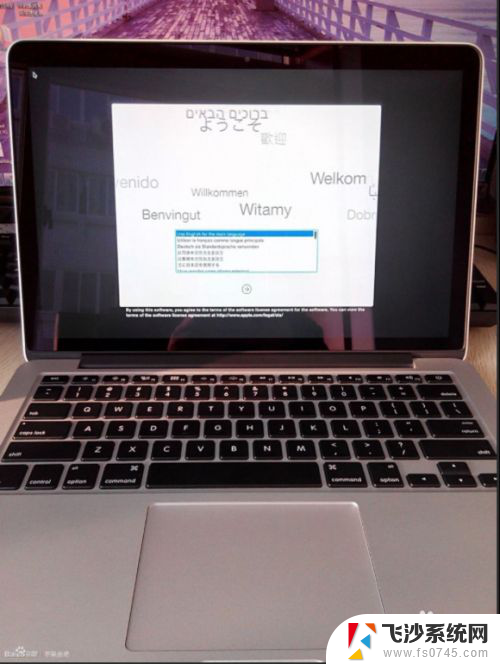 新苹果笔记本怎么激活 新买的苹果笔记本如何激活
新苹果笔记本怎么激活 新买的苹果笔记本如何激活2023-11-15
-
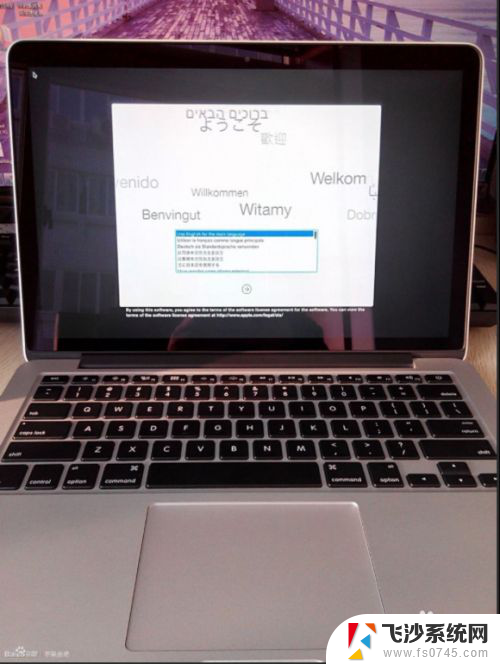 苹果笔记本新机开机到激活流程 新购买的苹果笔记本如何激活
苹果笔记本新机开机到激活流程 新购买的苹果笔记本如何激活2024-06-28
-
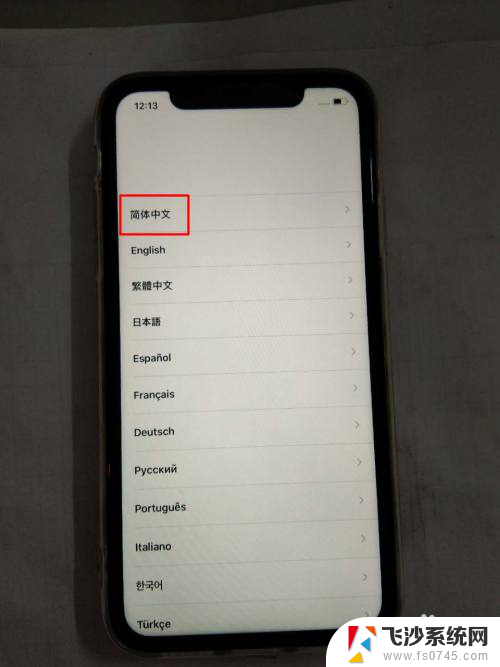 苹果11新机怎么激活开机 如何激活新iphone苹果手机
苹果11新机怎么激活开机 如何激活新iphone苹果手机2025-03-23
-
 苹果笔记本怎么查询激活时间 Mac电脑激活日期怎么查
苹果笔记本怎么查询激活时间 Mac电脑激活日期怎么查2024-03-05
- 新平板电脑买回来怎么激活 如何在新iPad上激活Apple ID
- 怎样激活笔记本电脑windows 笔记本如何激活Windows 10
- 激活iphone后怎么传输数据 激活后的苹果手机如何快速传输数据
- 苹果电脑连接苹果手机 苹果笔记本如何连接电脑
- 新买的惠普电脑怎么激活windows 如何查看惠普电脑是否已激活windows
- 怎样激活放了3年多没用的笔记本电脑的电池 激活笔记本电池的详细方法
- 苹果13pro截屏有几种方法 iPhone13 Pro截屏操作步骤
- 华为无线耳机怎么连接手机蓝牙 华为无线蓝牙耳机手机连接方法
- 电脑如何硬盘分区合并 电脑硬盘分区合并注意事项
- 连接网络但是无法上网咋回事 电脑显示网络连接成功但无法上网
- 苹果笔记本装windows后如何切换 苹果笔记本装了双系统怎么切换到Windows
- 电脑输入法找不到 电脑输入法图标不见了如何处理
电脑教程推荐
- 1 如何屏蔽edge浏览器 Windows 10 如何禁用Microsoft Edge
- 2 如何调整微信声音大小 怎样调节微信提示音大小
- 3 怎样让笔记本风扇声音变小 如何减少笔记本风扇的噪音
- 4 word中的箭头符号怎么打 在Word中怎么输入箭头图标
- 5 笔记本电脑调节亮度不起作用了怎么回事? 笔记本电脑键盘亮度调节键失灵
- 6 笔记本关掉触摸板快捷键 笔记本触摸板关闭方法
- 7 word文档选项打勾方框怎么添加 Word中怎样插入一个可勾选的方框
- 8 宽带已经连接上但是无法上网 电脑显示网络连接成功但无法上网怎么解决
- 9 iphone怎么用数据线传输文件到电脑 iPhone 数据线 如何传输文件
- 10 电脑蓝屏0*000000f4 电脑蓝屏代码0X000000f4解决方法